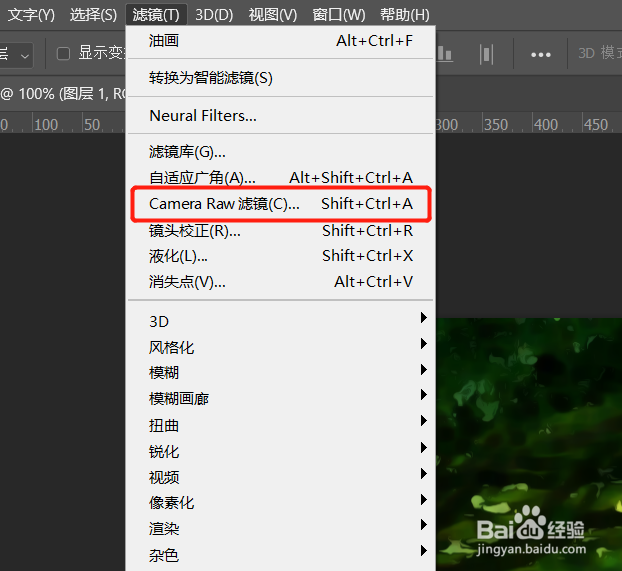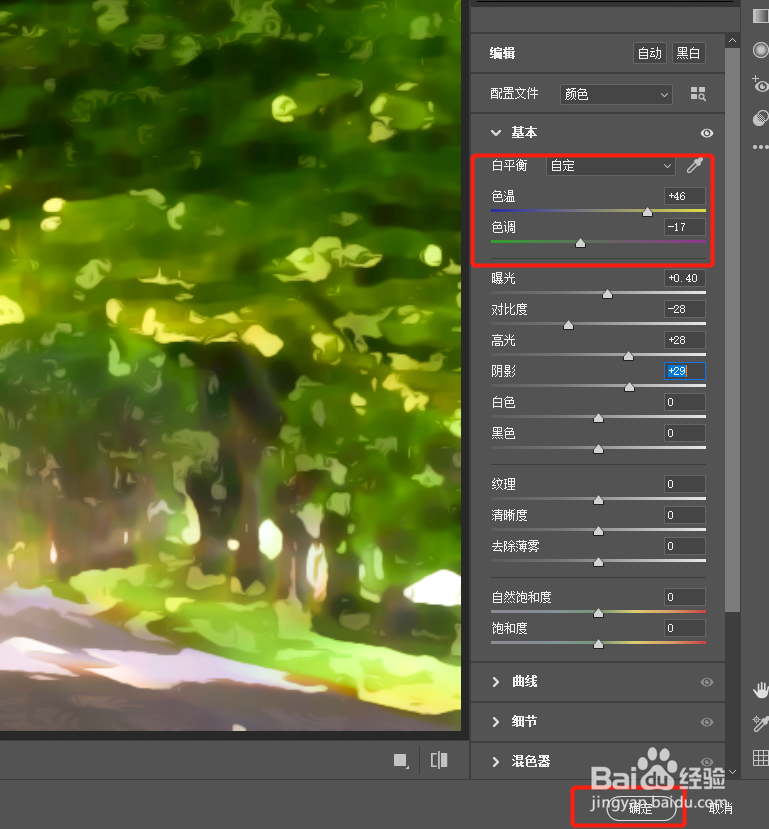ps把照片变成插画风格
1、在ps中打开需要调整的图片。

2、点击菜单栏的滤镜,点击滤镜库。
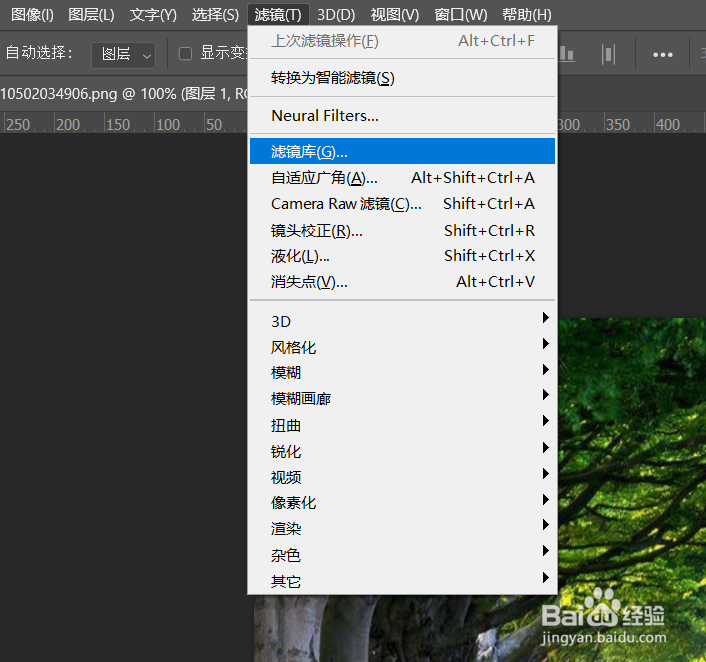
3、点击艺术效果,点击干笔画,调整参数,点击确定按钮。

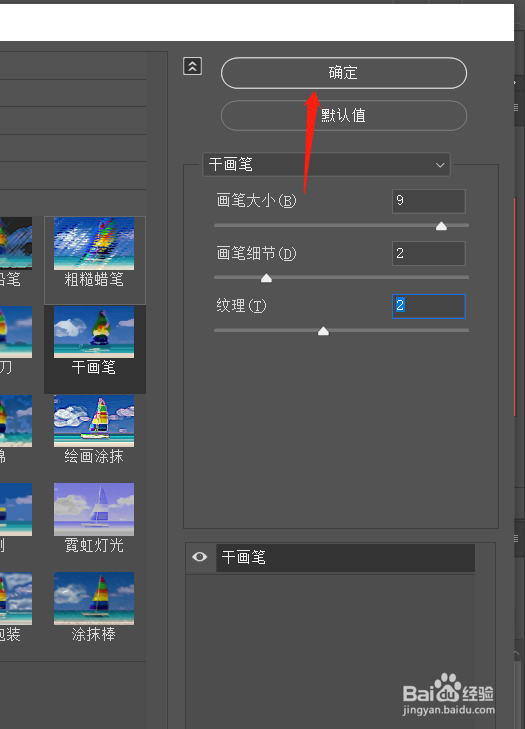
4、点击滤镜,风格化,优化。

5、弹出油画对话框,设置参数,点击确定按钮。

6、点击滤镜,选择camera row滤镜,弹出对话框,设置色温,色调,点击确定按钮即可。。
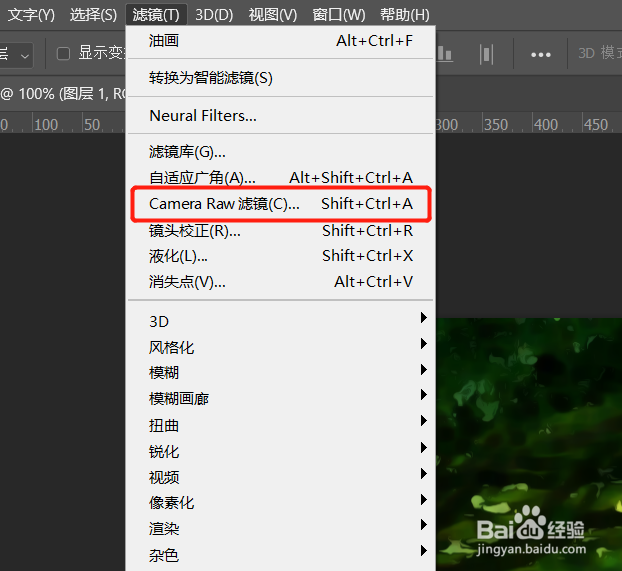
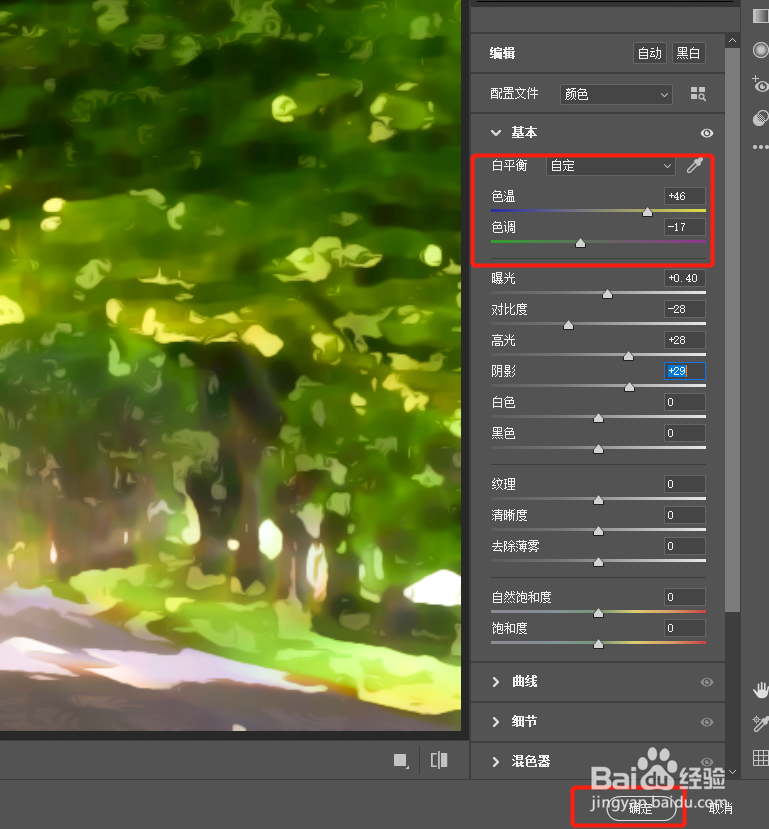

声明:本网站引用、摘录或转载内容仅供网站访问者交流或参考,不代表本站立场,如存在版权或非法内容,请联系站长删除,联系邮箱:site.kefu@qq.com。
1、在ps中打开需要调整的图片。

2、点击菜单栏的滤镜,点击滤镜库。
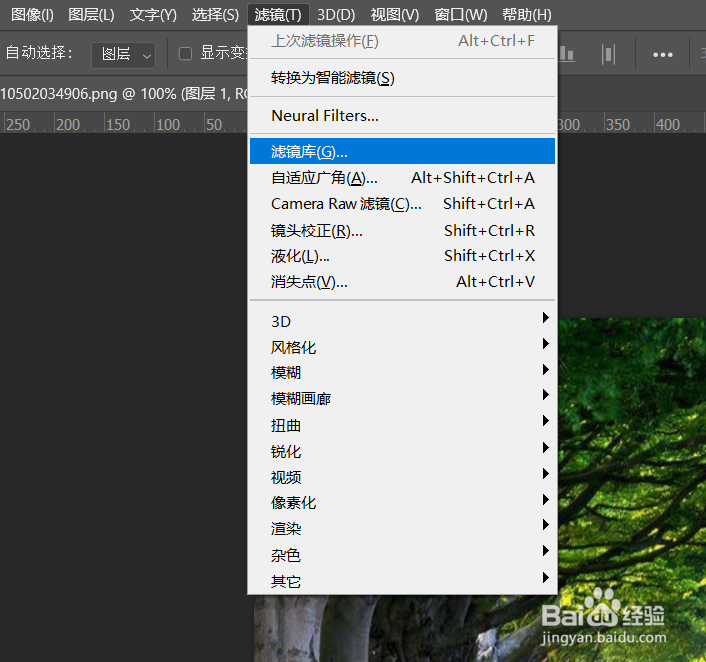
3、点击艺术效果,点击干笔画,调整参数,点击确定按钮。

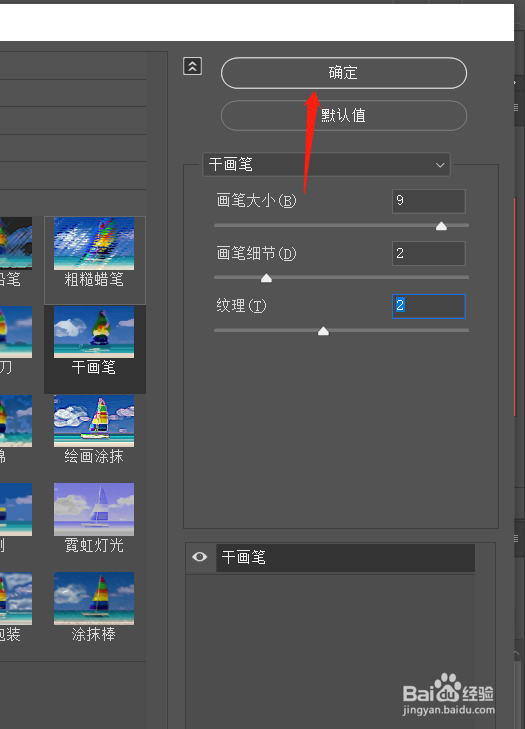
4、点击滤镜,风格化,优化。

5、弹出油画对话框,设置参数,点击确定按钮。

6、点击滤镜,选择camera row滤镜,弹出对话框,设置色温,色调,点击确定按钮即可。。